Gimp programa
16 de octubre
Hoy hemos estado usando el programa gimp que nos descargamos en la clase anterior.
En primer lugar tenemos que abrir el programa sin cerrar ninguna pestaña que nos salga, ya que si lo cerramos podremos tener dificultades en buscar alguna de las pestañas.
Melchor nos ha estado explicando en que consiste el programa y como manejarlo. Para insertar una imagen debemos de darle a file y a abrir y ahí ya podemos elegir la imagen que queremos editar.
Para editar la imagen debemos de seguir los siguientes pasos:
1. Nos descargamos una imagen de google en blanco y negro para poder editarla
2. Le damos a archivo y a abrir para seleccionar la imagen
3. Para seleccionar una parte de la imagen ( la que desees editar) le damos con la varita y seleccionamos
4. Le damos al bote de pintura y elegimos el color que queremos aplicar
5. Vamos a la zona que queremos pintar y pinchamos para que se ponga del color seleccionado.
Hoy hemos estado usando el programa gimp que nos descargamos en la clase anterior.
En primer lugar tenemos que abrir el programa sin cerrar ninguna pestaña que nos salga, ya que si lo cerramos podremos tener dificultades en buscar alguna de las pestañas.
Melchor nos ha estado explicando en que consiste el programa y como manejarlo. Para insertar una imagen debemos de darle a file y a abrir y ahí ya podemos elegir la imagen que queremos editar.
Para editar la imagen debemos de seguir los siguientes pasos:
1. Nos descargamos una imagen de google en blanco y negro para poder editarla
2. Le damos a archivo y a abrir para seleccionar la imagen
3. Para seleccionar una parte de la imagen ( la que desees editar) le damos con la varita y seleccionamos
4. Le damos al bote de pintura y elegimos el color que queremos aplicar
5. Vamos a la zona que queremos pintar y pinchamos para que se ponga del color seleccionado.
Finalmente quedará así:
A continuación debemos de buscar una imagen de un paisaje y colocar diferentes objetos en esa imagen.
*Para poner la imagen transparente debemos:
1. Seleccionar la vaca con la varita
2. Seleccionamos los bordes y con la mayúscula vamos seleccionando todos los bordes de la vaca
3. Para invertir la imagen debemos de darle a seleccionar (invertir la selección)
4. Le damos a copiar y a pegar encima del dibujo.
5. Le damos a edición pegar ( como una nueva capa)
Para modificar la simagenes son:
La fila 4 el icono 5 .
1. La modificamos a nuestro gusto (tamaño)
EJEMPLO:
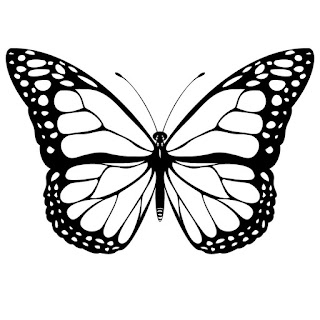




Comentarios
Publicar un comentario